01. Pressione Ctrl + O e abra UMA foto QUALQUÉR, não Caso dEste tutorial usaremos a foto abaixo, Caso queira utilizar um MESMA Imagem Click here parágrafo Fazer o download.

02. Pressione a letra C do Teclado parágrafo Select a Crop Tool , Como Nós queremos apenas a Cabeça da Modelo basta Select a área da Cabeça e pressionar Enter parágrafo cropar a Imagem, pressione a letra L do Teclado parágrafo Select a Polygonal Lasso Ferramenta e CRIE UMA Seleção AO Redor da Cabeça da Modelo, com a Seleção criada pressione Ctrl + J parágrafo duplicar a área Selecionada, clique na camada de fundo e O Vá losLayer> ocultar camadas de para retirar a visibilidade da layer, pressione Ctrl + Shift + Alt + N parágrafo CRIAR UMA nova camada. 03. DeFina a cor de Foreground e Background Como 6d0000 # e # 69360e, VA los Filter> Render> Clouds . 04. Clique na camada da Modelo, pressione a letra E fazer Teclado parágrafo Select a Eraser Tool , apague como bordas da Imagem par melhorar o recorte. 05. Pressione Ctrl + J parágrafo duplicar a layer, pressione Ctrl + B de para abrir uma Caixa de Color Balance e DeFina OS Valores abaixo. 06. Pressione a letra E fazer Teclado parágrafo Select a Eraser Tool , ESCOLHA UM brush de pontas Suaves e tamanho medio, apague como bordas fazer recorte de para melhorar o Aspecto da Imagem. 07. Clique na camada de fundo e O Vá losLayer> ocultar camadas de para retirar a visibilidade da layer, clique na layer Que não estiver topo da paleta de layers e pressione Ctrl + Shift + Alt + E parágrafos mesclar TODAS como camadas los UMA nova camada, clique na camada de fundo, VA los Camada> Show Layers de para ativar a visibilidade da layer Novamente, pressione Ctrl + J parágrafo duplicar a layer, deixe a camada duplicada Acima de TODAS como OUTRAS Como na foto abaixo. 08. O Vá los Edit> Transform> Flip Vertical parágrafo rotacionar a Imagem verticalmente. 09. Pressione Ctrl + Shift + U parágrafo retirar a saturação da Imagem. 10. Pressione a letra E não Teclado parágrafo Select a Eraser Tool , ESCOLHA hum escova de tamanho medio de e Pontas Suaves, apague a Parte central da camada parágrafo Revelar um Modelo. 11. Mude o Modo de blend da layer parágrafo Hard Light . 12. Pressione Ctrl + Shift + Alt + N parágrafo CRIAR UMA nova camada, MUDE o Modo de mistura da nova camada de para Overlay , pressione a letra B do Teclado parágrafo Select a Brush Tool , DeFina uma opacidade fazer escova Entre 20 a 30%, ESCOLHA UM brush de pontas Suaves e tamanho medio, pressione a letra D fazer Teclado parágrafo resetar como núcleos de Foreground e Background parágrafo Preto e Branco, alterne empreendedorismo como núcleos de para intensificar como contraditório Claras e escuras da Imagem Como na foto abaixo. 13. Abaixo VOCÊS conferem Como Sua Imagem ficaria com o Modo de misturar-los normal . 14. Deixe o Modo de blend da layer los Overlay , pressione Ctrl + J parágrafo duplicar a layer e MUDE o Modo de blend da layer copiada parágrafo luz suave . 15. DeFina a opacidade da camada EM 30%. 16. Pressione Ctrl + Shift + Alt + N parágrafo CRIAR UMA nova layer, pressione a letra D fazer Teclado parágrafo resetar como núcleos de Foreground e Background parágrafo Preto e Branco, VA losFilter> Render> Clouds . 17. O Vá los Filter> Noise> Add Noise e DeFina OS Valores abaixo. 18. O Vá losFilter> Blur> Motion Blur e DeFina OS Valores abaixo. 19. Agora O Vá los Filtro> Desfoque> Desfoque Inteligente e DeFina OS Valores abaixo. 20. Agora los O Vá em Edit> Transform> Scale , aumente o tamanho da Caixa de Transformação Como na foto abaixo e pressione Enter parágrafo Finalizar a Transformação. 21. Mude o Modo de blend da layer parágrafo Overlay . 22. Agora O Vá los Layer> New Adjustment Layer> Hue / Saturation , DeFina OS Valores abaixo e pressione Ok. 23. O Vá los Layer> New Adjustment Layer> Channel Mixer e DeFina OS Valores abaixo. 24. O Vá los Layer> New Adjustment Layer> Exposure e DeFina OS Valores abaixo. 25. . No final de Sua Imagem estara Como a da foto abaixo do site de Origem:[Tens de ter uma conta e sessão iniciada para poderes visualizar este link]

















Fonte: [Tens de ter uma conta e sessão iniciada para poderes visualizar este link]

02. Pressione a letra C do Teclado parágrafo Select a Crop Tool , Como Nós queremos apenas a Cabeça da Modelo basta Select a área da Cabeça e pressionar Enter parágrafo cropar a Imagem, pressione a letra L do Teclado parágrafo Select a Polygonal Lasso Ferramenta e CRIE UMA Seleção AO Redor da Cabeça da Modelo, com a Seleção criada pressione Ctrl + J parágrafo duplicar a área Selecionada, clique na camada de fundo e O Vá losLayer> ocultar camadas de para retirar a visibilidade da layer, pressione Ctrl + Shift + Alt + N parágrafo CRIAR UMA nova camada. 03. DeFina a cor de Foreground e Background Como 6d0000 # e # 69360e, VA los Filter> Render> Clouds . 04. Clique na camada da Modelo, pressione a letra E fazer Teclado parágrafo Select a Eraser Tool , apague como bordas da Imagem par melhorar o recorte. 05. Pressione Ctrl + J parágrafo duplicar a layer, pressione Ctrl + B de para abrir uma Caixa de Color Balance e DeFina OS Valores abaixo. 06. Pressione a letra E fazer Teclado parágrafo Select a Eraser Tool , ESCOLHA UM brush de pontas Suaves e tamanho medio, apague como bordas fazer recorte de para melhorar o Aspecto da Imagem. 07. Clique na camada de fundo e O Vá losLayer> ocultar camadas de para retirar a visibilidade da layer, clique na layer Que não estiver topo da paleta de layers e pressione Ctrl + Shift + Alt + E parágrafos mesclar TODAS como camadas los UMA nova camada, clique na camada de fundo, VA los Camada> Show Layers de para ativar a visibilidade da layer Novamente, pressione Ctrl + J parágrafo duplicar a layer, deixe a camada duplicada Acima de TODAS como OUTRAS Como na foto abaixo. 08. O Vá los Edit> Transform> Flip Vertical parágrafo rotacionar a Imagem verticalmente. 09. Pressione Ctrl + Shift + U parágrafo retirar a saturação da Imagem. 10. Pressione a letra E não Teclado parágrafo Select a Eraser Tool , ESCOLHA hum escova de tamanho medio de e Pontas Suaves, apague a Parte central da camada parágrafo Revelar um Modelo. 11. Mude o Modo de blend da layer parágrafo Hard Light . 12. Pressione Ctrl + Shift + Alt + N parágrafo CRIAR UMA nova camada, MUDE o Modo de mistura da nova camada de para Overlay , pressione a letra B do Teclado parágrafo Select a Brush Tool , DeFina uma opacidade fazer escova Entre 20 a 30%, ESCOLHA UM brush de pontas Suaves e tamanho medio, pressione a letra D fazer Teclado parágrafo resetar como núcleos de Foreground e Background parágrafo Preto e Branco, alterne empreendedorismo como núcleos de para intensificar como contraditório Claras e escuras da Imagem Como na foto abaixo. 13. Abaixo VOCÊS conferem Como Sua Imagem ficaria com o Modo de misturar-los normal . 14. Deixe o Modo de blend da layer los Overlay , pressione Ctrl + J parágrafo duplicar a layer e MUDE o Modo de blend da layer copiada parágrafo luz suave . 15. DeFina a opacidade da camada EM 30%. 16. Pressione Ctrl + Shift + Alt + N parágrafo CRIAR UMA nova layer, pressione a letra D fazer Teclado parágrafo resetar como núcleos de Foreground e Background parágrafo Preto e Branco, VA losFilter> Render> Clouds . 17. O Vá los Filter> Noise> Add Noise e DeFina OS Valores abaixo. 18. O Vá losFilter> Blur> Motion Blur e DeFina OS Valores abaixo. 19. Agora O Vá los Filtro> Desfoque> Desfoque Inteligente e DeFina OS Valores abaixo. 20. Agora los O Vá em Edit> Transform> Scale , aumente o tamanho da Caixa de Transformação Como na foto abaixo e pressione Enter parágrafo Finalizar a Transformação. 21. Mude o Modo de blend da layer parágrafo Overlay . 22. Agora O Vá los Layer> New Adjustment Layer> Hue / Saturation , DeFina OS Valores abaixo e pressione Ok. 23. O Vá los Layer> New Adjustment Layer> Channel Mixer e DeFina OS Valores abaixo. 24. O Vá los Layer> New Adjustment Layer> Exposure e DeFina OS Valores abaixo. 25. . No final de Sua Imagem estara Como a da foto abaixo do site de Origem:[Tens de ter uma conta e sessão iniciada para poderes visualizar este link]

















Fonte: [Tens de ter uma conta e sessão iniciada para poderes visualizar este link]







